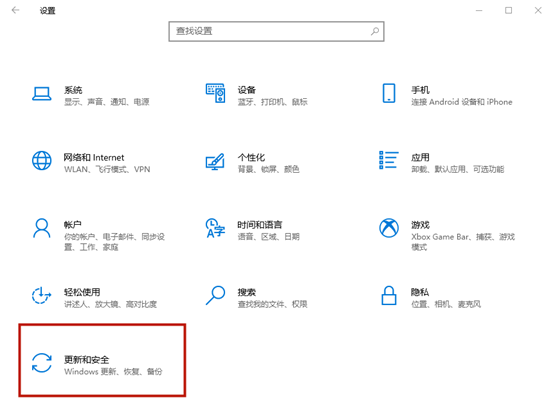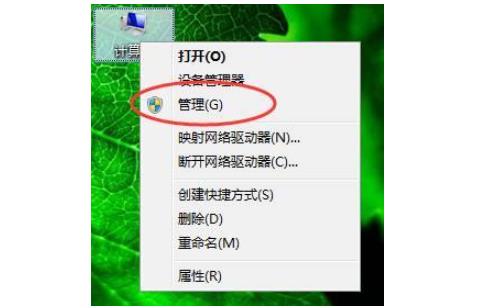共享打印机提示错误0x000006d9怎么解决
打印机是我们日常办公中非常常见的设备,当我们连接好一台打印机之后,通过局域网分享给其他人却提示“无法保存打印机设置,操作无法完成(错误0x000006d9)”,遇到这种情况该怎么解决呢?出现这种问题一般跟防火墙有关系,具体的解决方法可以参考下文。
共享打印机提示错误0x000006d9怎么解决:
1、在桌面上鼠标右击管理选项,找到并打开管理工具,在管理工具中找到服务和应用程序
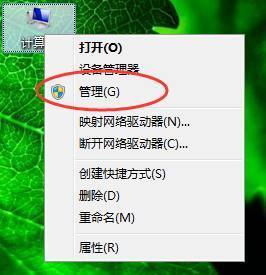
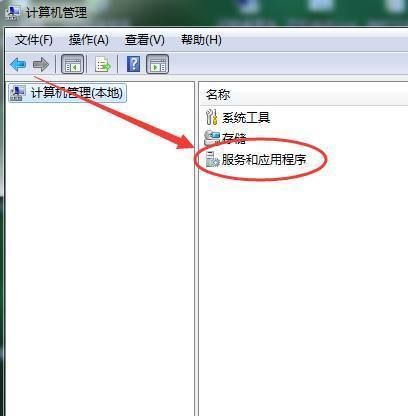
2、点击左侧边栏的服务,在出现的服务列表找到并鼠标右键单击windowsfirewall,选择启用命令。
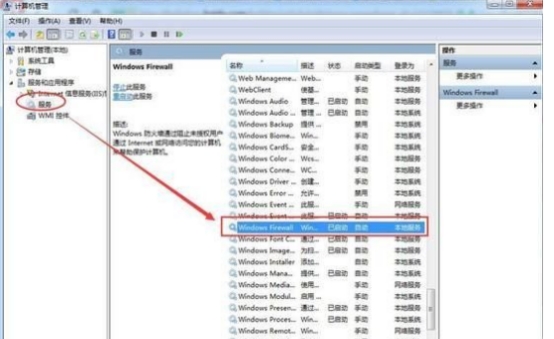
3、右键单击计算机,选择管理。在管理界面,打开服务和应用程序下的服务选项,在出现的服务列表中找到并右键单击windowsfirewall,选择启用命令。
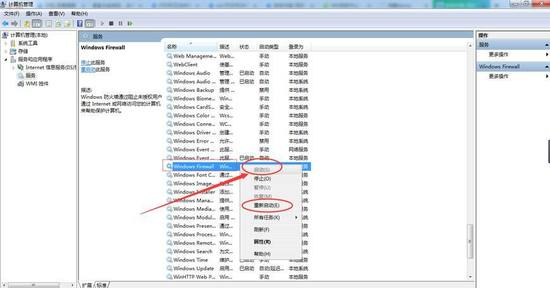
以上就是共享打印机提示错误0x000006d9怎么解决的全部内容了,更多资讯请关注本网站。
热门服务推荐
热门问答
-
共享打印机提示本地打印后台 答
当共享打印机提示“本地打印后台”时,可能是以下原因导致的: 1. 打印后台服务未启动:打印后台处理程序是 Windows 操作系统中的一项服务,用于管理打印作业。如果该服务未启动,共享打印机将无法正常工作。你可以按照以下步骤检查并启动打印后台处理程序服务: - 按下“Win + R”组合键,打开“运行”对话框。 - 在“运行”对话框中输入“services.msc”,然后按下回车键,打开“服务”窗
-
找不到共享打印机的电脑怎么办 答
找不到共享打印机的电脑怎么办:在运行栏中输入cmd.exe,进入cmd界面后输入ipconfiga/all,打开控制面板,在高级共享设置一栏勾选“启用网络发现”和“启用文件和打印机共享”两栏,勾选“关闭密码保护共享”一栏确定即可。

-
打印机共享怎么连接第二台电脑 答
打印机共享怎么连接第二台电脑:1、打开打印机的属性栏;2、选择第二个按钮“共享”,选择“共享这台打印机,记录共享名;3、在另一台电脑上重复第一步;4、选择网络打印机或者连接到其它计算机的打印机;5、选择第二个选项“连接这台打印机”并输入名称

热门视频
热门专题
新人礼遇,下单最高立减100元
00
:00
后结束


 推荐
推荐
 推荐
推荐